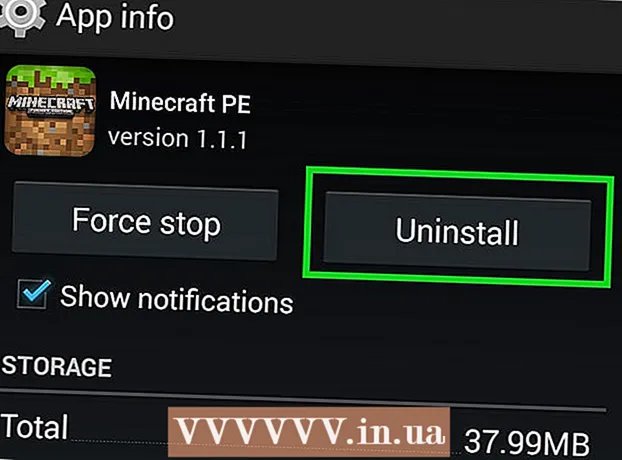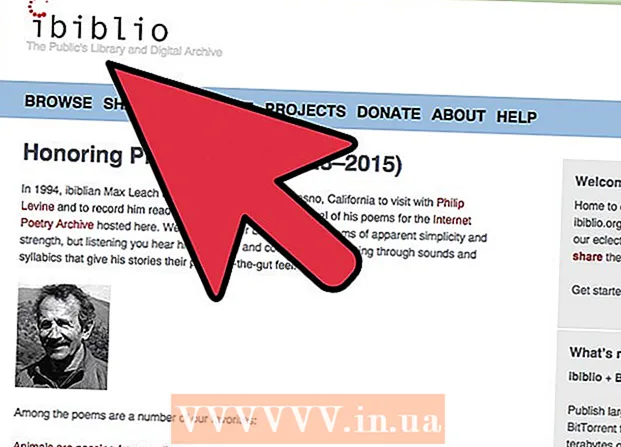Autor:
Roger Morrison
Data Creației:
8 Septembrie 2021
Data Actualizării:
1 Iulie 2024

Conţinut
Fișierele arhivate comprimate, cum ar fi fișierele RAR și ZIP, sunt utilizate pe scară largă pentru a reduce dimensiunea fișierelor pentru un transfer mai ușor pe Internet, precum și pentru a grupa fișiere conexe înainte de a le redirecționa către alte persoane. Fișierele ZIP pot fi create și extrase de sistemul de operare Mac OS X, dar extragerea unui fișier RAR necesită software extern. Urmați acești pași pentru a deschide un fișier RAR cu Mac.
A calca
 Descărcați un program de arhivă. Aveți nevoie de un program care poate extrage fișierele reciproce din fișierul RAR. Puteți găsi programe de arhivare în App Store sau pe site-urile web ale diferiților dezvoltatori. Sunt disponibile programe open source gratuite. Cele mai populare programe sunt:
Descărcați un program de arhivă. Aveți nevoie de un program care poate extrage fișierele reciproce din fișierul RAR. Puteți găsi programe de arhivare în App Store sau pe site-urile web ale diferiților dezvoltatori. Sunt disponibile programe open source gratuite. Cele mai populare programe sunt: - UnRarX
- iArchiver
- RAR Expander
- StuffIt Expander
 Instaleaza programul. Dacă ați descărcat aplicația din App Store, pur și simplu faceți clic pe butonul „Instalare” care va apărea automat la descărcarea programului. Este posibil să fie necesar să vă conectați mai întâi cu ID-ul dvs. Apple. Dacă ați descărcat aplicația de pe un site web, trageți programul descărcat în folderul Aplicații pentru ao instala.
Instaleaza programul. Dacă ați descărcat aplicația din App Store, pur și simplu faceți clic pe butonul „Instalare” care va apărea automat la descărcarea programului. Este posibil să fie necesar să vă conectați mai întâi cu ID-ul dvs. Apple. Dacă ați descărcat aplicația de pe un site web, trageți programul descărcat în folderul Aplicații pentru ao instala.  Setați să deschideți fișierele RAR de acum înainte cu programul pe care tocmai l-ați descărcat. Găsiți un fișier RAR pe computer, țineți apăsat butonul Control și faceți clic pe fișier cu mouse-ul. Selectați „Deschideți cu ...” din meniul care apare și selectați programul pe care l-ați descărcat. Apăsați OK.
Setați să deschideți fișierele RAR de acum înainte cu programul pe care tocmai l-ați descărcat. Găsiți un fișier RAR pe computer, țineți apăsat butonul Control și faceți clic pe fișier cu mouse-ul. Selectați „Deschideți cu ...” din meniul care apare și selectați programul pe care l-ați descărcat. Apăsați OK.  Deschideți fișierul. De acum înainte, orice fișier cu o extensie .rar este asociat cu programul dvs. de arhivă descărcat, astfel încât programul va extrage fișierul atunci când faceți dublu clic pe fișier. În funcție de program, este posibil să vedeți starea de progres într-o fereastră.
Deschideți fișierul. De acum înainte, orice fișier cu o extensie .rar este asociat cu programul dvs. de arhivă descărcat, astfel încât programul va extrage fișierul atunci când faceți dublu clic pe fișier. În funcție de program, este posibil să vedeți starea de progres într-o fereastră. - Dacă doriți să extrageți un fișier RAR cu mai multe părți („RAR cu mai multe părți”), faceți dublu clic pe primul fișier și restul vor fi extrase automat.
 Introduceți parola, dacă este necesar. Unele fișiere RAR sunt protejate, apoi vi se va solicita parola înainte ca fișierul să fie extras. Introduceți parola corect, altfel fișierele nu vor fi extrase. Nu toate programele de arhivă funcționează cu protecție prin parolă.
Introduceți parola, dacă este necesar. Unele fișiere RAR sunt protejate, apoi vi se va solicita parola înainte ca fișierul să fie extras. Introduceți parola corect, altfel fișierele nu vor fi extrase. Nu toate programele de arhivă funcționează cu protecție prin parolă.  Extrageți fișierul. Majoritatea programelor vă permit să presetați locația de descărcare. Alte programe vor plasa automat fișierul extras în același folder cu fișierul RAR. Selectați locația dorită și faceți clic pe butonul „Extract” sau „Extract”.
Extrageți fișierul. Majoritatea programelor vă permit să presetați locația de descărcare. Alte programe vor plasa automat fișierul extras în același folder cu fișierul RAR. Selectați locația dorită și faceți clic pe butonul „Extract” sau „Extract”. - Fiecare program are propria interfață, nu arată niciodată la fel, dar funcțiile și posibilitățile sunt aproape aceleași.
sfaturi
- Pentru a utiliza magazinul de aplicații Mac, aveți nevoie de Mac OS X 10.6 sau o versiune ulterioară (Snow Leopard, Lion sau Mountain Lion). Dacă aveți o versiune mai veche de Mac OS X sau nu aveți un cont Apple, descărcați software-ul de pe site folosind browserul dvs. De exemplu, puteți descărca software-ul StuffIt Expander de aici.
Avertizări
- Trebuie să fiți conectat la internet pentru a descărca software-ul.